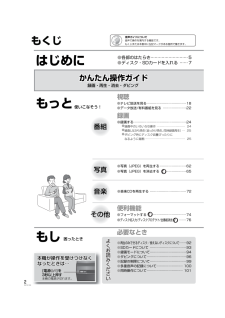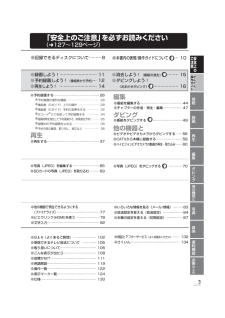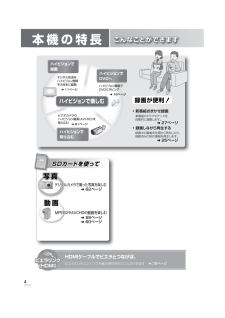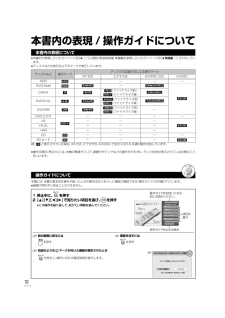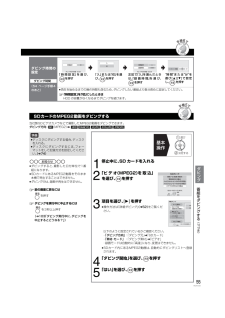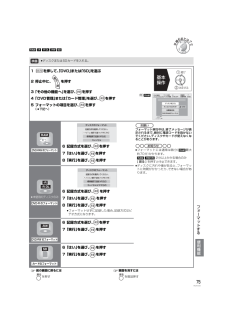Q&A
取扱説明書・マニュアル (文書検索対応分のみ)
"SDカード"6 件の検索結果
"SDカード"30 - 40 件目を表示
全般
質問者が納得全く同じ機器を持っていますが、やろうとしたこともないですが、たぶんできないと思います。私は下記の映像編集ソフトで静止画の取り込みをしています。http://kakaku.com/item/03403319568/&Order=8
5991日前view70
全般
質問者が納得残念ですがSDカードに録画できません。・液晶テレビTH-32LX80はSDカードに入っている静止画の再生・レコーダーDMR-XP12はSDカードに入っている静止画とビデオカメラで 撮影した動画をHDDかDVDにダビングする事ができます。
5628日前view35
全般
質問者が納得お答えしますね。① ハイビジョン画質で残せますがDMR-XP12で記録するDVDはAVCRECという規格になります。この規格のものは比較的最近に発売されたパナソニックと三菱のブルーレイレコーダー及びDVDレコーダーで再生できます。他メーカーのものでは再生できません。互換性を考えたらブルーレイレコーダーにてブルーレイディスクに記録するほうがいいですね。もしくはビデオカメラに付属するソフトにてAVCHD規格のDVDを作成したほうがいいです。この規格ならPS3とかソニーのブルーレイレコーダーでも再生できます。② ...
5887日前view8
全般
質問者が納得HDR-CX12とDMR-XP12の組み合わせでダビングとなると、HDR-CX12に付属のAVケーブルを使用して、DMR-XP12のコンポジット端子あるいはS端子に接続して外部入力としてSD画質でダビングすることになると思います。カメラ側で再生しつつレコーダー側で録画になりますから作業時間は記録時間分かかります。メモリースティックとSDカードの変換アダプタはないと思います。
5991日前view7
全般
質問者が納得>しかし、DMX-CS1で録画したものは、SDカードでDMR-XP12に取り込もうとしてもできませんでした。当たり前だ。レコーダーがUSBやSDカードからの取り込みに対応している動画の記録形式は、AVCHDだ。Xacti はAVCHDではないから当然ハイビジョン画質での取り込みはできん。方法は、PCを使うか、DMX-CS1で標準画質で出力しDMR-XP12の外部入力から取り込むかだな。尚、パナの新型ブルーレイはXacti からの取り込みにも対応しているのでこの機会に買い換えるのもいいだろう。
5135日前view15
全般
質問者が納得AVCRECで記録したか、DVD-RAM、DVD-R DLに記録した場合はSD-280Jでは再生できません。再生可能ディスクを参照http://www3.toshiba.co.jp/hdd-dvd/products/player/sd-280j_02.html>補足DVD-R DLとはDVD-Rに2層記録できるものです。通常のDVD-Rの場合にデータを記録できるのは1層(4.7GB)です。使用されたディスクがこれにあたります。DVD-R DLはデータを記録できる領域を2層(8.5GB)持っています。使用した...
6076日前view19
2RQT9109もくじもっと使いこなそう!もし困ったとき本機が操作を受けつけなく 本機が操作を受けつけなくなったときは⋯なったときは⋯本機が操作を受けつけなくなったときは⋯視聴●テレビ放送を見る⋯⋯⋯⋯⋯⋯⋯⋯⋯⋯⋯⋯18●データ放送/有料番組を見る ⋯⋯⋯⋯⋯⋯⋯22必要なとき●再生のみできるディスク/使えないディスクについて ⋯⋯92●SDカードについて ⋯⋯⋯⋯⋯⋯⋯⋯⋯⋯⋯93●録画モードについて⋯⋯⋯⋯⋯⋯⋯⋯⋯⋯⋯94●ダビングについて⋯⋯⋯⋯⋯⋯⋯⋯⋯⋯⋯⋯96●記録の制限について⋯⋯⋯⋯⋯⋯⋯⋯⋯⋯⋯99●多重音声の記録について⋯⋯⋯⋯⋯⋯⋯⋯ 100●同時操作について⋯⋯⋯⋯⋯⋯⋯⋯⋯⋯⋯ 101録画●録画する⋯⋯⋯⋯⋯⋯⋯⋯⋯⋯⋯⋯⋯⋯⋯⋯24●録画中のいろいろな操作 ⋯⋯⋯⋯⋯⋯⋯⋯⋯⋯ 24●録画しながら再生(追っかけ再生、同時録画再生) ⋯25●ダビング時にディスク容量ぴったりに なるように録画 ⋯⋯⋯⋯⋯⋯⋯⋯⋯⋯⋯⋯⋯⋯ 25便利機能●写真(JPEG)を再生する⋯⋯⋯⋯⋯⋯⋯⋯62●写真(JPEG)を消去する ⋯⋯⋯⋯⋯⋯65●音楽CDを再生する ⋯⋯⋯⋯⋯⋯⋯⋯⋯⋯⋯72番...
3RQT9109本機が操作を受けつけなくなったときは⋯●番組をダビングする ⋯⋯⋯⋯⋯⋯⋯⋯⋯49●ビデオやビデオカメラからダビングする⋯⋯56●CATVから本機に録画する⋯⋯⋯⋯⋯⋯⋯⋯58●ハイビジョンビデオカメラの動画の再生・取り込み ⋯⋯60ダビング他の機器と編集再生●再生する⋯⋯⋯⋯⋯⋯⋯⋯⋯⋯⋯⋯⋯⋯⋯⋯37●番組を編集する⋯⋯⋯⋯⋯⋯⋯⋯⋯⋯⋯⋯⋯44●チャプターの作成・再生・編集⋯⋯⋯⋯⋯⋯47●写真(JPEG)を編集する ⋯⋯⋯⋯⋯⋯⋯⋯66●SDカードの写真(JPEG)を取り込む⋯⋯⋯69●予約録画する⋯⋯⋯⋯⋯⋯⋯⋯⋯⋯⋯⋯⋯⋯26●予約録画の便利な機能 ⋯⋯⋯⋯⋯⋯⋯⋯⋯⋯⋯ 26●番組表(Gガイド)上での操作 ⋯⋯⋯⋯⋯⋯⋯ 28●番組表(Gガイド)予約の変更をする ⋯⋯⋯⋯ 32●Gコード入力を使って予約録画する ⋯⋯⋯⋯ 34●録画時間を指定して予約録画する(時間指定予約) ⋯⋯ 35●録画中の予約録画を止める ⋯⋯⋯⋯⋯⋯⋯⋯⋯ 36●予約内容の確認、取り消し、修正など ⋯⋯⋯⋯⋯ 36●いろいろな情報を見る(メール/情報) ⋯⋯⋯83●放送設定を変える(放送設定)⋯⋯⋯⋯⋯...
4RQT9109ハイビジョンでDVDへビデオカメラのハイビジョン動画(AVCHD)を取り込む録画が便利!• 新番組おまかせ録画新番組のドラマやアニメを自動的に録画します。ハイビジョン画質でDVDにダビングハイビジョンで楽しむ 61ページ 16ページ本機の特長こんなことができますハイビジョンで録画ハイビジョンで取り込む動画動画動画SDカードを使ってDカードを使ってSDカードを使って 11ページデジタル放送をハイビジョン画質そのままに録画写真写真写真 62ページ 55ページ 27ページHDMIケーブルでビエラとつなげば、ビエラのリモコン1つで本機の操作を行うことができます 78ページMPEG2やAVCHDの動画を楽しむPEG2やAVCHDの動画を楽しむMPEG2やAVCHDの動画を楽しむ 60ページデジタルカメラで撮った写真を楽しむ デジタルカメラで撮った写真を楽しむデジタルカメラで撮った写真を楽しむ• 録画しながら再生する録画中の番組を先頭から再生したり、録画済みの別の番組を再生します。 25ページビエラリンクビエラリンク(HDMI)HDMI)ビエラリンク(HDMI)DMR-XP12.book 4 ページ...
6RQT9109各部のはたらき (つづき)本体 (本書では、リモコンでの操作を中心に説明しています)本体表示窓 横に指をかけ、下に向けて倒してください。前面とびらの開け方ディスクトレイ電源を切/入する本機が操作を受けつけなくなった場合は、3秒以上押してください。電源が切れます。SDカードを入れるディスクトレイを開閉する本体表示窓 ( 下記 )再生する停止するチャンネルを順に選ぶB-CASカードを入れる(準備編15)録画する/録画終了時間を指定するリモコン受信部ダビング時表示選択中のドライブを表示電話回線使用時点灯予約録画待機中、実行中番組表(Gガイド)データなどの受信表示/録画モード変換中(電源切時のみ)再生時表示SDカード挿入時に表示ディスク挿入時に表示録画時表示DMR-XP12.book 6 ページ 2007年12月3日 月曜日 午前9時17分
7RQT9109ディスク・SDカードを入れる停止中、ディスクや SD カードを入れると、 入れたメディアに合わせて自動的にドライブを切り換えます。それぞれ取り出すと、HDD に切り換わります。ディスクを押してトレイを開き、ディスクを入れる≥もう一度[開/閉<]を押すと、トレイが閉まります。≥電源が切れていても取り出せます。ただし、電源「入」になります。≥カートリッジ付きの 8 cmのディスクは、カートリッジからディスクを取り出し、みぞに合わせてトレイにのせてください。≥両面ディスクの場合、記録または再生したい側のラベル面を上にして入れてください。両面にまたがって記録または再生することはできません。SD カード1 本体前面のとびらを開ける2カードを「カチッ」と音がするまで、奥までまっすぐ差し込む3 本体前面のとびらを閉じる≠カードを取り出すには上記手順2で、カードの中央部を「カチッ」と音がするまで押し、まっすぐ引き出す本体表示窓の“SD”(l6)点滅中は、読み込み・書き込みを行っています。このとき、電源を切ったり、カードを取り出したりすると、本体が正常に動作しなくなったり、カードの内容が破壊されたりすることがあ...
10RQT9109本書内の表現 / 操作ガイドについて≥本書内で参照していただくページを(l○○)、別冊の取扱説明書 準備編を参照していただくページを (l準備編 ○○)で示しています。≥ディスクなどの表示を以下のマークで表示しています。例) [-R]と表示されている場合、VR 方式、ビデオ方式、AVCREC方式の DVD-R 共通の動作を指しています。≥操作手順の「停止中」とは、本機の電源が「入」で、録画やダビングなどの操作を行わずに、テレビ放送が表示されている状態のことをいいます。本機には、本機の基本的な操作や困ったときの解決法などをテレビ画面で確認できる「操作ガイド」が内蔵されています。≥録画や再生中に見ることはできません。本書内の表現についてディスクなど 表示マークディスクの記録方式による表示マークVR 方式 ビデオ方式 AVCR EC 方式 AVCHDHDD[HDD] ―― ――DVD-RAM [RAM][RAM<VR>]―[RAM<AVCREC>][AVCHD]DVD-R[-R] [-R<VR>][-R<V>](ファイナライズ前)[DVD-V](ファイナライズ後)[-R<AVCREC>]DVD-R...
55RQT9109≥ダビングすると、撮影した日付単位で1番組になります。≥SDカードにあるMPEG2動画をそのまま本機で再生することはできません。≥ダビング中は、録画や再生はできません。≠前の画面に戻るにはを押す≠ダビングを実行中に中止するにはを3秒以上押す(l103「ダビング実行中に、ダビングを中止するとどうなる?」)ダビング時間の設定(54 ページ手順4のあと)「時間設定」を選び、を押す「入」または「切」を選び、 を押す左記で「入」を選んだときは、「録画時間」を選び、を押す“時間”または“分”を選び[3][4]で設定し、 を押す≥再生を始めるまでの操作時間も含むため、ダビングしたい番組より数分長めに設定してください。≠「時間設定」を「切」にしたときはHDD の容量がなくなるまでダビングを続けます。SDカードのMPEG2動画をダビングする当社製SDビデオカメラなどで撮影したMPEG2動画をダビングできます。ダビング方向:[SD](MPEG2)[HDD] [RAM<VR>] [-R<VR>] [-R]DL<VR>] [-RW<VR>]≥ディスクにダビングする場合、ディスクを入れる。≥ディスクにダビングするには...
60RQT91091ディスクまたは SD カードを入れる2「ハイビジョンムービー(AVCHD) を再生」を選び、を押す≥再生するディスクや SD カードのトップメニューが、・作成されている場合 :トップメニュー画面を表示・作成されていない場合 :再生ナビ画面を表示3タイトルを選び、 を押す≠トップメニューを表示させるには[再生ナビ]を押す≠再生中のいろいろな操作(l40)基本操作選び決定する戻るハイビジョンムービー(AVCHD)を取込再生専用 :録画、ダビングできませんDVD-RAM(AVCHD)ハイビジョンムービー(AVCHD)を再生キャンセルハイビジョンムービーが記録されたディスクは、再生専用です。サブメニュー例)[RAM]戻る再生ナビ(写真)を表示写真おまかせ取込ハイビジョンムービー(AVCHD)を取込SDカードが入っています。SDカードサブメニュービデオ(MPEG2)を取込ハイビジョンムービー(AVCHD)を再生例)[SD]ハイビジョンビデオカメラの動画の再生・取り込み≥ディスクによっては複数のタイトルを連続再生できません。[再生ナビ]を押して、タイトルを選んで再生してください。≥再生中に、部分削除な...
75RQT9109手順6または7で[RAM] [-R] [-R]DL] [-RW] [SD]≥ディスクまたはSDカードを入れる。1 を押して、「DVD」または「SD」を選ぶ2 停止中に、 を押す3「その他の機能へ」を選び、 を押す4 「DVD管理」または「カード管理」を選び、 を押す5 フォーマットの項目を選び、 を押す(l下記へ)6 記録方式を選び、 を押す7 「はい」を選び、 を押す8 「実行」を選び、 を押すフォーマット実行中は、終了メッセージが表示されるまで、絶対に電源コードを抜かないでください。ディスクやカードが使えなくなることがあります。≥フォーマットには通常は数分([RAM]最大約70分)かかります。[RAM] [-RW<VR>]2分以上かかる場合のみ[戻る]を押すと中止できます。≥ディスクに汚れや傷があると、フォーマットに時間がかかったり、できない場合があります。≥未使用のディスクのみ6 記録方式を選び、 を押す7 「はい」を選び、 を押す8 「実行」を選び、 を押す≥フォーマットせずに記録した場合、記録方式はビデオ方式になります。6 記録方式を選び、 を押す7 「実行」を選び、 を押す6 「...
51RQT9109ダビングの便利な機能番組の内容や並び替えなどおまかせダビング画面上またはリスト作成画面上で1[3][4]で番組を選び、 を押す2[3][4]で項目を選び、 を押す(l下記へ)内容確認≥選んだ番組の番組名、録画日、チャンネルなどを表示します。(番組に が付いているときはできません)並び替え≥全番組表示時のみ≥表示順を変更します。(番組に が付いているときはできません)≥おまかせダビングでは、画面を消すと取り消されます。≥詳細ダビングでは、画面を消すか、リスト登録画面の「リスト作成」に戻ると取り消されます。まとめ表示へ≥まとめ表示と全番組表示を切り換えます。(番組に が付いているときはできません)全番組表示へ標準画質≥未フォーマットの [RAM] [-R] [-R]DL] は、ダビングする画質を選択できます。[3][4]で「標準画質へ切換」を選び、[決定]を押すハイビジョン画質≥未フォーマットの [RAM] [-R] [-R]DL] は、ダビングする画質を選択できます。[3][4]で「ハイビジョン画質へ切換」を選び、[決定]を押すリスト登録時の便利機能リスト登録画面上で1[3][4]で番組や写真...
- 1